自动修复怎么弄电脑系统-电脑自动修复怎么启动
1.电脑提示自动修复无法修复您的电脑,怎样解决?
2.电脑自动修复怎么办
电脑提示自动修复无法修复您的电脑,怎样解决?
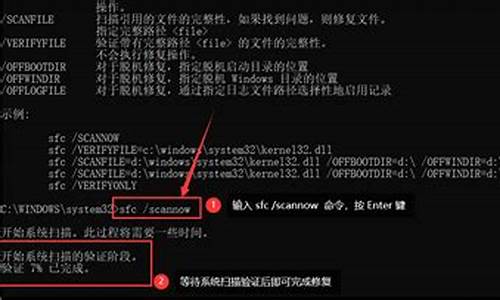
电脑提示自动修复无法修复电脑时,可以尝试电脑重启,进入安全模式、重置电脑等操作,具体内容如下:
1、电脑重启
一般出现这种问题,大多数可能是非正常关机引起的,可以先尝试自动修复界面中的重新启动选项进行电脑重启,如果还是停留在自动修复界面,那么接下来进行下一步。
2、尝试进入安全模式
“自动修复”界面中的“高级选项”进入安全模式。如果能进入安全模式,那么在安全模式下先卸载近期安装过的新补丁,然后再进行一次重启电脑操作看是否能正常进入系统界面。如果安全模式进不去,还是无法正常进入win10系统界面。接下来尝试下一步。
3、重置此电脑。这种情况还是选择“高级选项”,然后依次选择“疑难解答”“重置此电脑”按步骤提示操作即可。
4、对电脑进行重置的时候,需要备份硬盘上的数据。注意事项:
1、如果不能进入安全模式,则考虑是否可以通过系统还原点,还原系统。
2、电脑无法启动,可尝试重装系统来解决。电脑安装系统方法很多,择一操作即可。
电脑自动修复怎么办
当我们在使用电脑的过程中遇到自动修复的情况,我们可以尝试以下几种方法解决:
1.重启电脑:有时候电脑出现自动修复,可能是当前操作系统出现了一些小问题,例如程序崩溃、系统缺少必要文件等。这时我们可以尝试重启电脑,让它重新加载系统和驱动程序,以期解决问题。
2.进入安全模式:如果重启不能解决问题,我们可以尝试在进入操作系统时按下F8键进入安全模式,它可以仅加载系统和最基本的驱动程序,以尝试进一步修复问题。
3.使用系统还原:如果上述方法无法解决问题,我们可以尝试使用系统还原。这个功能可以帮助我们恢复电脑到之前的某个时间点,以期恢复在那个时间点前出现问题之前的状态。
4.检查硬件:如果以上方法都无法解决问题,可能是电脑硬件出现了故障,我们可以尝试打开电脑,检查相关硬件,例如硬盘、内存、电源等有没有问题。
5.请专业人员维修:最后,如果以上方法都无法解决问题,我们可以请专业人员协助修复,毕竟他们有更专业的知识和工具,能够更好地解决电脑故障问题。
总之,在遇到电脑自动修复这样的情况时,我们不必过于紧张,可以尝试以上方法逐一尝试,找到和解决问题。
声明:本站所有文章资源内容,如无特殊说明或标注,均为采集网络资源。如若本站内容侵犯了原著者的合法权益,可联系本站删除。












